【Excel・エクセル】ブックの共有ができない?複数人で同時に編集する方法

エクセルファイルって、何人かで同時に開けないの?

ブックの共有をするといいんよ。
- ブックの共有は「ファイルタブ」→「オプション」「クイックアクセスツールバー」→「すべてのコマンド」→「ブックの共有(レガシ)」
- ブックの共有中は使用できない機能がある
- ブックの共有の解除は「校閲タブ」→保護の「ブックの共有を解除」
【Excel・エクセル】ブックの共有とは

誰かが開いているエクセルファイルを開こうとしたとき、「〇〇(エクセルファイルの名前)は編集中のためロックされています。使用者は’△△(ユーザー名)’です。」とメッセージが出てきますよね。
開くには「読み取り専用」にしないといけないので、編集ができません。
もりのも、読み取り専用と忘れて結構修正した後に、「読み取り専用のため上書き保存できません」と言われたときは、そこそこのショックを受けました(笑)。
そうならないためにも、何人かで共有しているエクセルファイルは、「ブックの共有」をしておきましょう!
【Excel・エクセル】ブックの共有はできない?設定方法は?
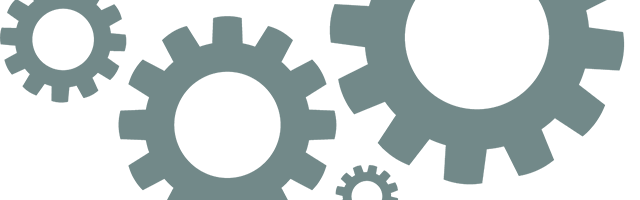
エクセル2013までのバージョンでは、校閲タブに「ブックの共有」という機能がありました。
が、エクセル2016や2019ではそれが見当たりません……。
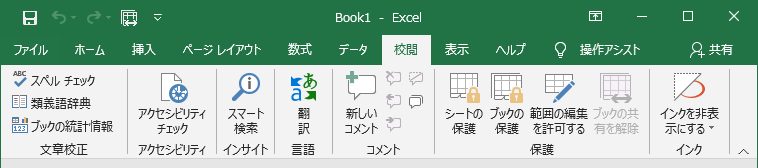

ブックの共有はできないってこと?

できるんだけど、出すにはちょっと操作が必要なんよ。
ではさっそく、エクセル2016、2019でブックの共有を設定していきましょう。
※お使いのエクセルのバージョンが2013以前の場合は、「校閲タブ」→「ブックの共有」をクリックすれば、ブックの共有ができますよ!
ステップ1
まず、「ファイルタブ」をクリックします。
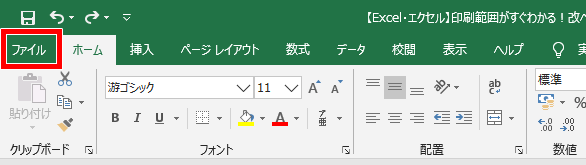
ステップ2
画面が切り替わるので、右下にある「オプション」をクリックしてみてください。
※「その他」の中に入っていることもあります。
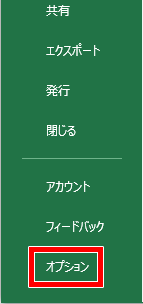
ステップ3
Excelのオプションダイアログボックスが出てきました。
左のメニューから「クイックアクセスツールバー」→コマンドの選択から「すべてのコマンド」→コマンドの一覧から「ブックの共有(レガシ)」をクリックします。
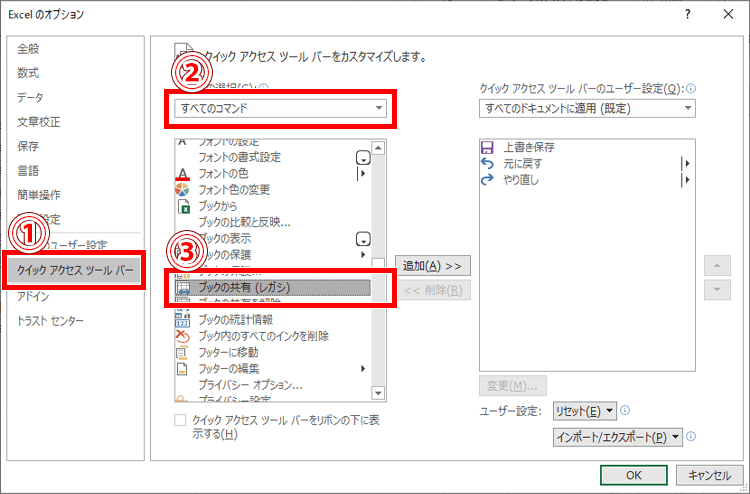
ステップ4
「ブックの共有(レガシ)」をクリックしたら、真ん中にある「追加」をクリックしてください。
すると「ブックの共有(レガシ)」が右側の一覧に出てきました。
一覧に出てきたのを確認したら、「OK」をクリックします。
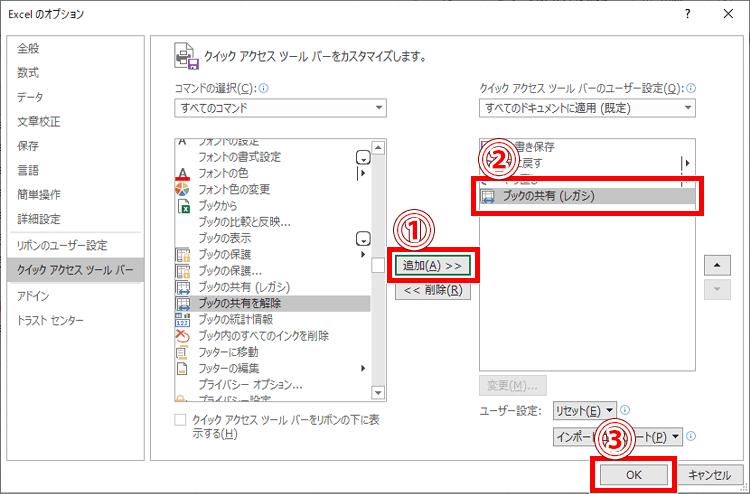
ステップ4
すると、クイックアクセスツールバーに「共有ブック(レガシ)」が追加されました。
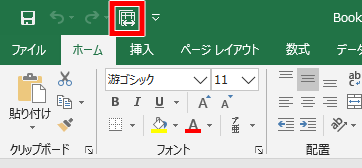
ブックの共有をするには、このアイコンをクリックします。
ステップ5
クリックすると、ブックの共有ダイアログボックスが出てきます。
「新しい共同編集機能ではなく、以前の共有ブック機能を使用します。」の左のボックスをクリックしてチェックを入れ、「OK」をクリックしてください。
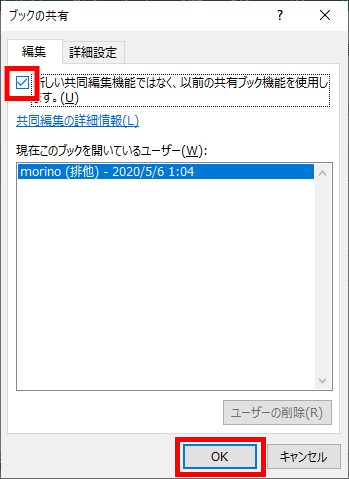
ブックの共有をするときは、保存を求められます。
完了!
これで、従来のブックの共有のように、共有して作業ができるようになりました。
タイトルの右側に[共有]という文字がついています。これがブックの共有しているよ、という証拠なのです。
![タイトルに[共有]が追加された](https://sakusaku-office.com/wp-content/uploads/2020/05/Book-sharing-6.png)
スポンサーリンク
【Excel・エクセル】ブックの共有で使えない機能
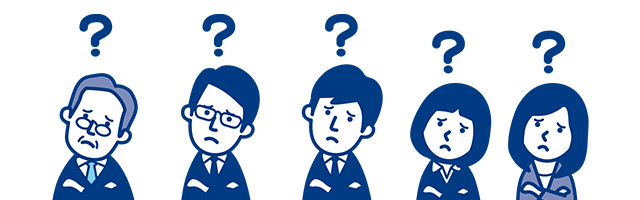

ところで、ブックの共有したときにセルの結合とかができなくなるのってバグ?

ブックの共有をすると、使えなくなる機能があるんよ。
【ブックの共有をすると使えなくなる機能例】
これは一例ですが、こういった機能が使えなくなることには注意が必要です。
上記のような機能を使いたいときは、ブックの共有を解除しなければなりません。
【Excel・エクセル】ブックの共有を解除するには

ブックを共有する必要がなくなったときや、使用できない機能を使いたいときは、ブックの共有を解除しないといけないですね。

また面倒くさいのかなぁ……?

解除は簡単だから、安心して。
ステップ1
ブックの共有を解除するには「校閲タブ」→保護のところにある「ブックの共有を解除」をクリックすればOKです。
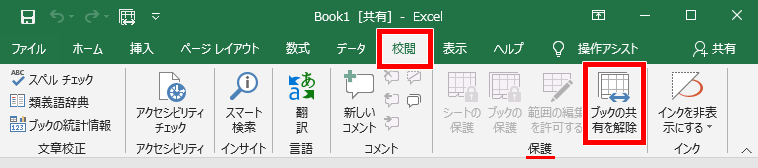
完了!
ブックの共有が解除されました。その証拠に、タイトルの[共有]がなくなっていますね!
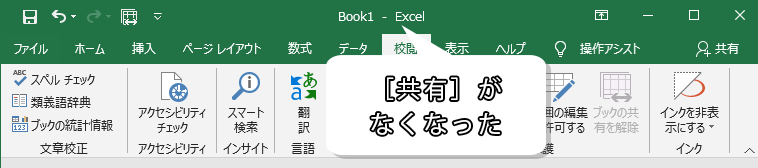
ブックの共有解除の注意点
ブックの共有は簡単に解除できますが、他の人が編集していたら、大変です!
他にブックを開いている人がいないか確認してから、共有の解除を行ってください。

一人一人に開いてるか聞いて回るの?

それでもいいけど、開いてるユーザーを確認できるんよ。
ステップ1
クイックアクセスツールバーの「共有ブック(レガシ)」をクリックしてください。
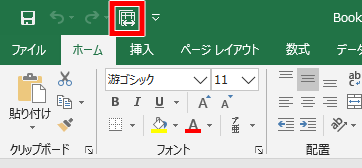
ステップ2
「現在このブックを開いているユーザー」に、名前が出てきましたね。
コレが、今このブックを開いている人です。
誰か開いてる?と思いきや、自分でした。
自分以外誰も開いて無ければ、ブックの共有を解除してもよさそうですね。
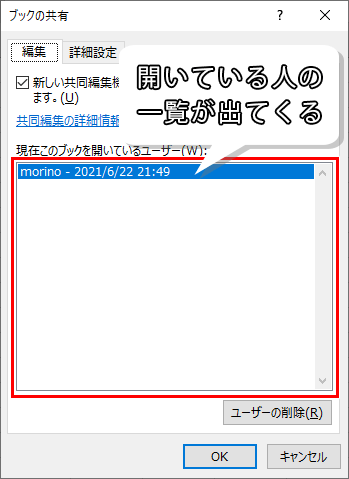
ステップ3
ちなみに、ユーザーの削除というボタンもありますよ(笑)
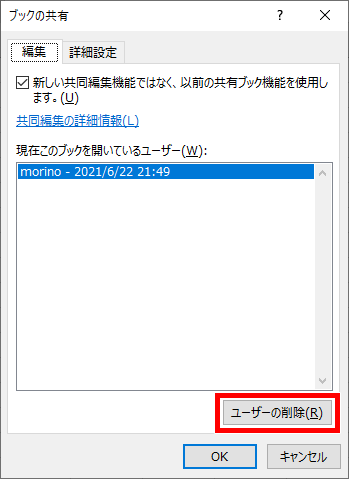
これで、一つのファイルを数人で作業できますね!
それでは、お疲れさまでした!
- ブックの共有は「ファイルタブ」→「オプション」「クイックアクセスツールバー」→「すべてのコマンド」→「ブックの共有(レガシ)」
- ブックの共有中は使用できない機能がある
- ブックの共有の解除は「校閲タブ」→保護の「ブックの共有を解除」


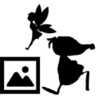







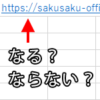
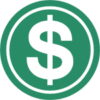
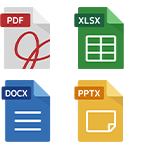





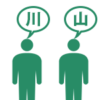


















ディスカッション
コメント一覧
まだ、コメントがありません